Program do testowania pamięci RAM MemTest86: jak korzystać? Instrukcja
Istnieją sytuacje, w których należy przetestować pamięć RAM w celu rozwiązania problemu z komputerem lub laptopem. Ta operacja staje się szczególnie ważna, gdy komputer uruchamia się ponownie lub ekrany BSOD i błędy nie mogą być wyświetlane na wyświetlaczu. Najlepszy program do testowania pamięci RAM - MemTest86. Jak z niego korzystać, przeczytaj artykuł.
Objawy nieprawidłowego działania pamięci RAM
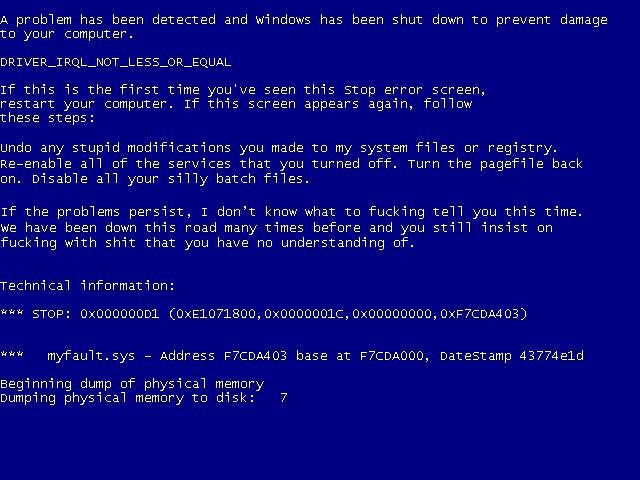
Test pamięci RAM w celu zidentyfikowania wadliwego komponentu komputera powinien być w następujących przypadkach:
- spontaniczne ponowne uruchomienie komputera;
- częste pojawianie się BSOD;
- "awarie" aplikacji korzystających z dużej ilości pamięci RAM (gry 3D, kompilatory, złożone zestawy biurowe);
- pojawienie się artefaktów na wyświetlaczu, mimo że karta wideo jest w pełni funkcjonalna;
- awaria komputera do włączenia (prawdopodobnie z sygnałami dźwiękowymi).
W tym drugim przypadku warto zapoznać się z instrukcjami dołączonymi do płyty głównej, aby ustalić, które konkretne urządzenie uniemożliwia włączenie.
Opis i działanie MemTest86
Przy opracowywaniu pierwszych wersji aplikacji zaangażowana była tylko jedna osoba - Chris Brady. Program do testowania RAM działa w trybie DOS przy użyciu własnego bootloadera, więc system operacyjny systemu operacyjnego i dysku twardego nie ma wpływu na jego funkcjonalność. MemTest86 może współpracować z wielordzeniowymi procesorami i prawie wszystkimi nowoczesnymi modelami płyt głównych.

Podczas testowania pamięci RAM aplikacja zapisuje te same dane w komórkach pamięci RAM. Po ich wypełnieniu informacje są odczytywane i uzgadniane z próbką. Operację powtarza się dwukrotnie. Pierwszy program MemTest86 wypełnia pamięć, zaczynając od niższych adresów. W drugim - ze starszym.
Po każdym cyklu próbka zostaje zmieniona na inną dla najbardziej efektywnego wykrywania błędów. Wszystkie operacje można powtarzać w nieskończoność (do czasu ukończenia pracy przez użytkownika) lub określoną liczbę razy (skonfigurowane przed testowaniem).
Wersje użytkowe
Program jest dystrybuowany w kilku wersjach: Free Edition, Pro Edition, Site Edition. Do użytku domowego wystarcza bezpłatna wersja Free Edition. Publikacje MemTest86 Pro i Site są przeznaczone do użytku profesjonalnego. Dodano funkcje automatyzacji, generowanie raportów niestandardowych i pobieranie programów przez sieć.
Istnieje również aplikacja o nazwie MemTest86 +. Została stworzona przez inną osobę. Najnowsza wersja została wydana w 2013 roku, po czym rozwój aplikacji został zatrzymany. Do testowania nowoczesnego sprzętu Memtest86 + nie jest zalecany.
MemTest86: instrukcje dotyczące tworzenia bootowalnego dysku flash
Jak utworzyć dysk flash?
Wiele różnych wersji programu MemTest86 jest rozpowszechnianych w Internecie. Po rosyjsku aplikacja nie jest dostępna. Pobieranie narzędzia jest najlepsze na oficjalnej stronie. Najnowsza wersja aplikacji jest zawsze dostępna, a ryzyko zainfekowania komputera wirusem przy takim podejściu jest minimalne.
Artykuł koncentruje się na tworzeniu bootowalnego dysku flash USB i dysku DVD. Pierwsza opcja we współczesnym świecie technologii informacyjnych jest najbardziej popularna. Druga metoda jest odpowiednia dla użytkowników, którzy nie mają pod ręką napędu USB.
Szczegółowy przewodnik zawiera aplikację MemTest86. Instrukcja od programisty napisana jest w języku angielskim. Preferowane jest korzystanie z niego zamiast materiałów z witryn stron trzecich.
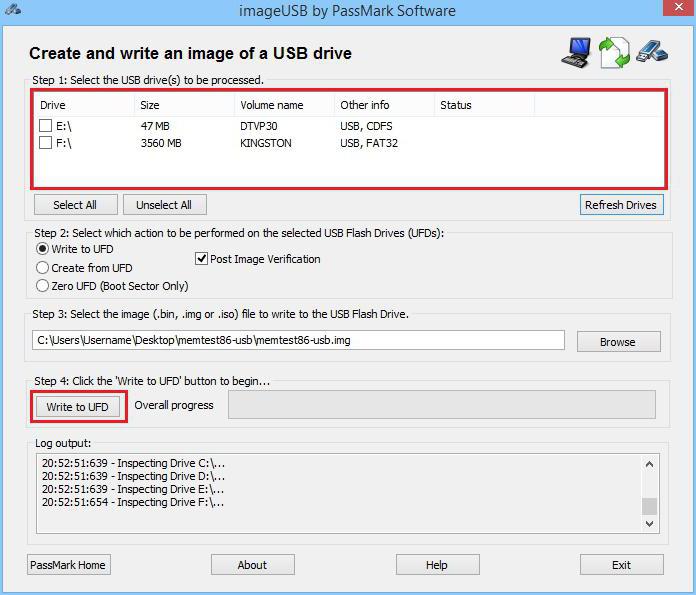
Tworzenie bootowalnego dysku flash nie zajmuje dużo czasu, a nawet niedoświadczony użytkownik poradzi sobie z tą operacją. Wykonaj następujące czynności:
- Rozpakuj pobrane archiwum i uruchom plik imageUSB.exe.
- W górnej części rozwiniętego okna wybierz napęd USB i kliknij przycisk "Napisz do UDF".
- Po zakończeniu procesu zostanie utworzony rozruchowy dysk flash USB.
Przed zapisaniem programu na dysku flash USB należy skopiować wszystkie dane na nim zapisane na innym dysku.
Utwórz startową płytę DVD
Jeśli dysk flash nie jest dostępny, możesz utworzyć dysk rozruchowy MemTest86. Windows musi być funkcjonalny, więc operacja na uszkodzonym komputerze zakończy się niepowodzeniem. Nie ma znaczenia, czy masz dysk CD lub DVD, do nagrywania plików na dysk potrzeba kilkudziesięciu megabajtów.
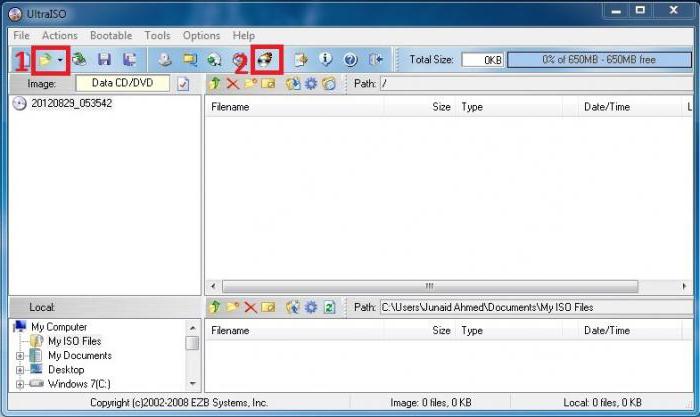
Aby utworzyć dysk rozruchowy, wykonaj następujące kroki:
- Pobierz obraz ISO z oficjalnej strony internetowej producenta oprogramowania.
- Plik jest dostarczany w archiwum zip, więc przed wykonaniem dalszych kroków rozpakuj go do dowolnego katalogu.
- Pobierz i zainstaluj program UltraISO. Po instalacji zaleca się ponowne uruchomienie komputera.
- Rozpakuj obraz.
- W głównym oknie programu kliknij ikonę z obrazem folderu i strzałką. W otwartym oknie dialogowym wybierz plik obrazu.
- Następnie kliknij ikonę "Burn Image". Ma płonącą płytę.
- Jeśli w komputerze jest kilka dysków nagrywających, wybierz ten, który będzie używany w danej chwili.
- Zaznacz pole obok napisu "Sprawdź".
- Włóż dysk DVD do napędu i kliknij przycisk "Nagraj".
- Zaczekaj do końca procesu.
Konfiguracja BIOS i uruchomienie programu
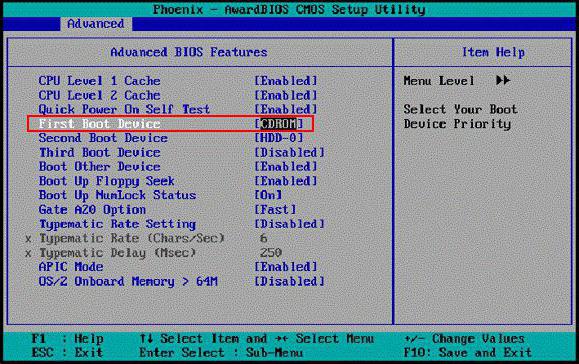
Przed uruchomieniem narzędzia należy zmienić ustawienia systemu BIOS w tym celu:
- Włóż dysk flash USB do złącza USB komputera i uruchom ponownie.
- Wejdź do programu konfiguracji BIOS, naciskając klawisz DEL, gdy tylko komputer się włączy. Przycisk uruchamiający narzędzie może się różnić w zależności od używanej płyty głównej.
- Przesuń kursor na linię "1. urządzenie rozruchowe". Ustaw przełącznik na "USB". Zamiast "USB" w niektórych wersjach BIOS, urządzenie może wyświetlać pełną nazwę napędu flash lub "USB-HDD". Czasami, aby wykonać tę operację, musisz najpierw przejść do podmenu "Funkcje zaawansowane" lub "Uruchomienie".
- Zamknij BIOS i zapisz ustawienia. Aby to zrobić, kliknij F10, a następnie odpowiedz twierdząco na pytanie narzędzia. Komputer uruchomi się automatycznie, po czym rozpocznie się program.
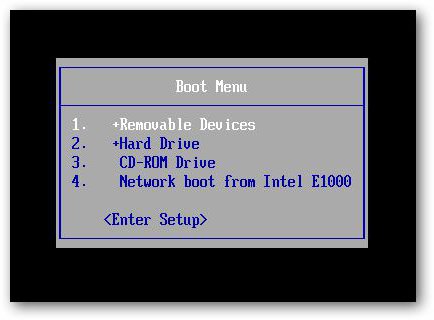
Jeśli wersja systemu BIOS umożliwia uruchomienie z wybranego urządzenia bez wcześniejszej konfiguracji, po prostu naciśnij klawisz F8, a następnie określ napęd, który ma być używany jako dysk rozruchowy.
Jeśli używasz dysku laserowego, postępuj zgodnie z tymi samymi instrukcjami, ale zainstaluj dysk jako pierwsze urządzenie rozruchowe. W przypadku, gdy nie możesz skonfigurować komputera, przeczytaj instrukcje dostarczone z płytą główną. Można go znaleźć na oficjalnej stronie producenta.
MemTest86: jak korzystać z narzędzia
Po uruchomieniu programu testowanie RAM rozpocznie się automatycznie. Użytkownik musi jedynie poczekać na zakończenie weryfikacji. Czas testu zależy od wydajności pamięci RAM i obecności na niej złych komórek. Zazwyczaj diagnoza trwa kilka godzin. Profesjonaliści pracujący w centrach usługowych zalecają testowanie pamięci RAM na 3-4 godziny, niezależnie od szybkości diagnozy.
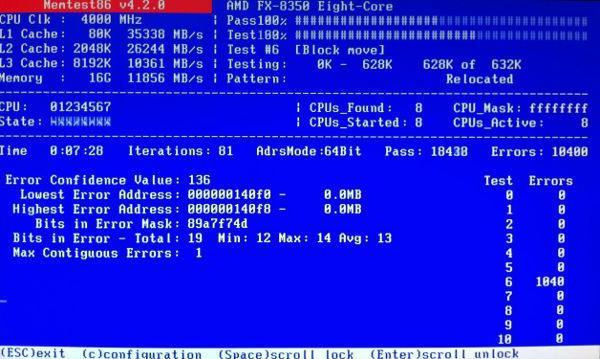
Powyżej znajduje się procent ukończenia czeku. Drugi wiersz zawiera numer aktualnie uruchomionego testu. W trzecim - procent ukończenia bieżącego testu. Jak wspomniano wcześniej, aplikacja przeprowadza testy z różnymi próbkami jedna po drugiej. Jest ich 9, ale po ostatnim program się nie skończy, ale będzie kontynuował diagnostykę. Będzie to trwało, dopóki aplikacja nie zostanie wyłączona.
Po pierwszym przejściu wszystkich dziewięciu testów na ekranie pojawi się komunikat "Pass Complete" i pojawi się liczba błędów zidentyfikowanych przez MemTest86. Jak korzystać z tych informacji? Nawet jeśli podczas diagnostyki wystąpił tylko jeden błąd, moduły RAM muszą zostać wymienione.
Jeśli twój komputer ma wiele pasków pamięci, możesz sprawdzić, czy wszystkie z nich zawiodły. Aby to zrobić, musisz pozostawić tylko jeden moduł na komputerze i przeprowadzić diagnostykę. Następnie musisz go wyłączyć, zainstalować następny i rozpocząć testowanie ponownie. Moduły te podczas diagnostyki, w której nie występują błędy, pozostają nienaruszone.
Tak się składa, że testy każdego paska pamięci RAM przechodzą oddzielnie bez błędów, ale po zainstalowaniu wszystkich modułów na płycie głównej awarie nadal występują w MemTest86. Jak korzystać z modułów pamięci w tym przypadku? Prawdopodobnie listwy RAM działają na różnych częstotliwościach. Użyj ich na jednym komputerze, nie będzie działać. Wymaga się wymiany jednego lub kilku modułów.
Wiszące Memtest86 w procesie wskazuje również na awarię pamięci RAM.
Metody przywracania pasków RAM
Jeśli program do testowania pamięci RAM ujawnił błędy, nie zawsze oznacza to, że moduły RAM są wadliwe. Czasami zaczynają się awarie z powodu zanieczyszczenia styków samych pasków pamięci lub gniazd na płycie głównej.
Spróbuj wyczyścić błyszczące styki modułów za pomocą zwykłej gumki, a następnie przetrzyj je alkoholem. Ta sama procedura powinna zostać przeprowadzona w odniesieniu do gniazd na płycie głównej. Po oczyszczeniu uruchom ponownie test. Jeśli błędy nadal występują, oznacza to, że aby przywrócić działanie komputera, paski RAM muszą zostać wymienione.